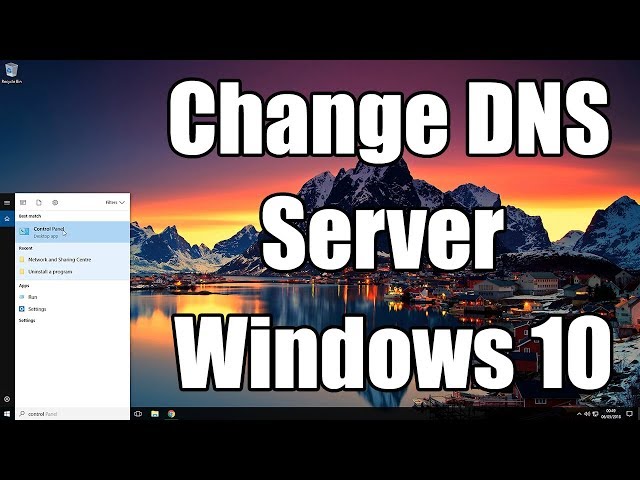Bien que Minecraft ne soit pas l'un des jeux les plus gourmands en graphismes, il peut néanmoins causer des problèmes aux joueurs ; surtout ceux qui essaient de jouer en multijoueur sur les serveurs MC.
Pour ceux qui sont confrontés à l’erreur d’exception interne en essayant de se connecter à un serveur MC, il peut être difficile de la corriger. Cela peut être dû à plusieurs raisons différentes.
Ce guide plongera dans les meilleures façons dont les joueurs peuvent, espérons-le, corriger l'erreur d'exception interne de Minecraft lorsqu'ils essaient de jouer au jeu.
Fortnite-promotional-banner » href= »https://www.sportskeeda.com/fortnite-item-shop » target= »_blank »>
 » class= »promoted-img » chargement= »lazy » width= »1440″ height= »220″ alt= »fortnite-promotional-banner » />
» class= »promoted-img » chargement= »lazy » width= »1440″ height= »220″ alt= »fortnite-promotional-banner » />
comment corriger l'erreur d'exception interne de Minecraft (io.netty.handler) (Java.IO.IOException) les erreurs?
En termes simples, un problème de connexion provoque une erreur d'exception interne de Minecraft. Cela pourrait être dû à plusieurs choses. Les joueurs peuvent essayer chacune des solutions standard répertoriées ci-dessous pour voir si l’une d’entre elles résout le problème.
Tout d’abord, vérifiez si le serveur que vous essayez de rejoindre présente une erreur.
Les joueurs doivent d’abord vérifier si le problème de connexion à l’origine du message d’erreur d’exception interne vient du serveur ou de leur côté.
Si l'erreur vient du côté serveur, les joueurs peuvent être assurés qu'il n'y a rien de mal avec leur copie de Minecraft ou les paramètres de leur PC. C'est simplement un problème avec le serveur lui-même.
La meilleure façon de vérifier si le serveur a une erreur est de se connecter à ce serveur de test avec IP : test.prisonfun.com
Si la connexion à ce serveur réussit, il n'y a aucun problème avec le client du jeu ou les paramètres du PC. Ce serveur particulier prend en charge toutes les versions du jeu et est toujours à jour, c'est donc le meilleur endroit pour tester d'éventuels problèmes de connexion.
Si la connexion à ce serveur échoue, alors il y a un problème du côté du joueur, pas du côté du serveur. Les joueurs peuvent essayer les solutions proposées ci-dessous pour essayer de les corriger.
Mettre à jour Java pour corriger l'erreur d'exception interne de Minecraft
Minecraft est une application Java et nécessite Java pour fonctionner. Les joueurs doivent s’assurer qu’ils disposent de la dernière version officielle de Java :
- Accédez au téléchargement officiel de Java trouvé ici
- Téléchargez la dernière version de Java disponible
- Terminez l'installation
- Réessayez sur Minecraft pour rejoindre l'IP du serveur : test.prisonfun.com
Désactivez le pare-feu + l'antivirus + le VPN
Le mode multijoueur de Minecraft est sensible aux règles spécifiques du pare-feu, aux paramètres antivirus et aux VPN.
Les joueurs peuvent essayer de désactiver ces trois éléments et réessayer de se connecter :
Désactivez le pare-feu
- Appuyez sur la touche Windows + R (ou tapez « exécuter » dans le menu Démarrer)
- Tapez « control » dans le menu Exécuter et appuyez sur Entrée
- Appuyez sur « Système et Sécurité«
- Appuyez sur « Pare-feu Windows »
- Sur le côté gauche, appuyez sur « Activer ou désactiver le pare-feu Windows Defender ».
- Désactivez le pare-feu pour les réseaux public et privé
- Réessayez sur MC pour rejoindre l'IP du serveur : test.prisonfun.com
Désactiver l'antivirus et le VPN est moins simple que désactiver le pare-feu. Cela dépendra de l’antivirus et du VPN spécifiques utilisés.
Désactivez l'antivirus
Si les joueurs utilisent un type spécifique d'antivirus tel que Norton, McAffee ou Avast, ils doivent être complètement désactivés dans leur panneau de contrôle. Après cela, les joueurs peuvent réessayer de se connecter à l'IP du serveur : test.prisonfun.com
Désactivez le VPN
Si les joueurs sont connectés à un VPN, celui-ci doit être désactivé et déconnecté. Après cela, les joueurs peuvent réessayer de se connecter à l'IP du serveur : test.prisonfun.com
Changez l'adresse du serveur DNS pour corriger l'erreur d'exception interne de Minecraft
Le serveur DNS peut avoir un impact sur les échecs de connexion. Il est important de s’assurer qu’il est à jour et précis.
- Appuyez sur la touche Windows + R (ou tapez « exécuter » dans le menu Démarrer)
- Tapez « control » dans le menu Exécuter et appuyez sur Entrée
- Accédez à l'onglet « Réseau et Internet »
- Appuyez sur « Centre de réseau et partage »
- Sélectionnez la connexion (généralement « Ethernet » ou « wifi »)
- Appuyez sur « Propriétés »
- Cliquez sur « Protocole Internet version 4 » (IPv4)
- Sélectionnez « Utiliser les adresses de serveur DNS suivantes »
- Pour le serveur DNS principal, utilisez 8.8.8.8
- Pour un autre serveur DNS, utilisez 8.8.4.4
- Appuyer sur OK »
- Réessayez sur Minecraft pour rejoindre l'IP du serveur : test.prisonfun.com
Les utilisateurs voudront peut-être regarder cette vidéo ci-dessous pour savoir comment changer de serveur DNS (cela fonctionne pour Windows 10 et 11).
Re-Télécharger une nouvelle installation de Minecraft
Il se peut qu'il y ait un problème avec le android-ios-xbox » target= »_blank » rel= »noopener noreferrer » data-is-sponsored= »false »>installation du jeu. Les joueurs devraient essayer de retélécharger une nouvelle copie sans aucune modification activée.
- Ouvrez le lanceur officiel de Minecraft (Télécharger les ici si tu ne l'as pas)
- Dans le menu principal du lanceur, cliquez sur le bouton « Installations » (il devrait être en haut de l'écran sur la barre de navigation)
- Appuyez sur « Nouvelle installation »
- Sélectionnez la version de Minecraft que vous souhaitez utiliser (la dernière version est recommandée)
- Appuyez sur le bouton vert « Créer » en bas à droite du menu d'installation
- Assurez-vous que la version nouvellement créée est sélectionnée dans le menu principal du lanceur
- Appuyez sur le gros bouton vert « Play » dans le menu principal du lanceur
- Réessayez sur Minecraft pour rejoindre l'IP du serveur : test.prisonfun.com
Installez Minecraft dans un nouveau répertoire
Si le retéléchargement d'une nouvelle installation du jeu échoue, les joueurs peuvent essayer d'installer un nouveau répertoire de jeu.
- Ouvrez le lanceur officiel MC (Télécharger les ici si tu ne l'as pas)
- Dans le menu principal du lanceur, cliquez sur le bouton « Installations » (il devrait être en haut de l'écran sur la barre de navigation)
- Appuyez sur « Nouvelle installation »
- Sélectionnez la version du jeu que vous souhaitez utiliser (la dernière version est recommandée)
- Pour l'option « Répertoire du jeu », appuyez sur « Parcourir » et sélectionnez n'importe quel endroit où vous souhaitez installer le jeu sur votre PC. Si vous ne savez pas où, appuyez simplement sur « Bureau » en haut.
- Appuyez sur OK
- Appuyez sur le bouton vert « Créer » en bas à droite pour créer le nouveau profil d'installation
- Assurez-vous que le profil d'installation nouvellement créé est sélectionné dans le menu principal du lanceur avant de lancer le jeu.
- Appuyez sur le gros bouton vert « Play » dans le menu principal du lanceur
- Réessayez sur MC pour rejoindre l'IP du serveur : test.prisonfun.com
Essayez un VPN ou un autre réseau wifi pour corriger l'erreur d'exception interne de Minecraft
Si rien n’a fonctionné jusqu’à présent, il se peut qu’il y ait un problème avec le réseau local. Les joueurs peuvent confirmer si tel est le cas en se connectant à un autre réseau wifi ou simplement via un VPN gratuit téléchargé en ligne.
Les joueurs sont libres d’utiliser leur VPN, ou ils peuvent essayer celui du didacticiel vidéo ci-dessous.
Une fois qu'un VPN y est connecté, les joueurs peuvent à nouveau essayer de se connecter à l'IP du serveur de test : test.prisonfun.com
Activer le bac à sable natif Java
L'activation de l'option Java Native Sandbox a aidé certains utilisateurs à résoudre leurs problèmes liés à io.netty.handler et Java.IO.IOException.
- Appuyez sur la touche Windows (ou cliquez sur l'icône du menu Démarrer)
- Taper Configurer Java et appuyez sur Entrée
- Accédez à l'onglet « Avancé », faites défiler jusqu'à « Paramètres de sécurité avancés » et activez l'option « Activer l'environnement restreint du système d'exploitation (bac à sable natif) ».
- Appuyez sur Appliquer, puis appuyez sur OK
- Redémarrez le PC. C'est très important.
- Réessayez sur Minecraft pour rejoindre l'IP du serveur : test.prisonfun.com
Redémarrer le routeur
Parfois, le problème de connexion peut provenir du routeur local nécessitant un redémarrage. Cela est dû à diverses raisons techniques, mais le redémarrage d'un routeur peut attribuer une nouvelle adresse IP et bien plus encore, ce qui peut aider à corriger l'erreur d'exception interne de Minecraft.
- Débranchez le routeur réseau
- Attendez quelques minutes (redémarrez votre ordinateur pendant ce temps)
- Brancher le routeur réseau
- Réessayez sur MC pour rejoindre l'IP du serveur : test.prisonfun.com
Assurez-vous qu'il n'y a aucune restriction parentale ou administrative sur le PC/réseau
Une autre cause majeure de l'erreur d'exception interne de Minecraft (problèmes io.netty.handler et Java.IO.IOException) est due aux restrictions appliquées par les logiciels de contrôle parental (par exemple, NetNanny, Norton Family, Qustodio, etc…) et administrateurs réseau.
Malheureusement, la seule façon de résoudre ce problème est de les désactiver complètement, ce qui varie dans chaque cas en raison des différents logiciels utilisés.
Si les joueurs savent que des restrictions parentales ou administratives sont appliquées à la machine ou au réseau, celles-ci pourraient très certainement être la cause sous-jacente des problèmes.
Une fois ces restrictions complètement désactivées, les joueurs peuvent à nouveau essayer de se connecter au serveur avec IP : test.prisonfun.com